Mac Kamera Çalışmıyor Nasıl Onarılır
Yayınlanan: 2021-09-03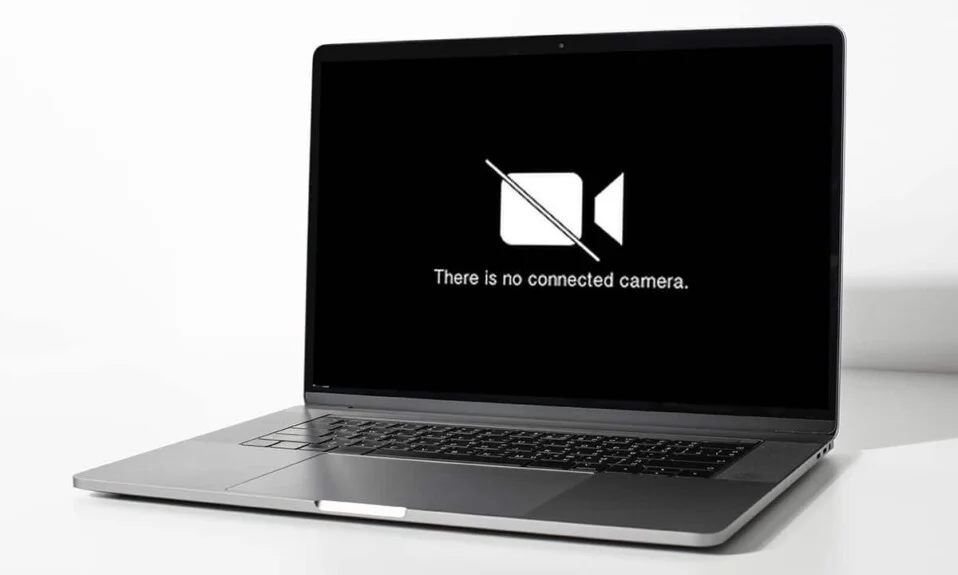
Pandemi başladığından beri, dizüstü bilgisayarın Web Kamerası en önemli ve faydalı araç haline geldi. Sunumlardan eğitim seminerlerine kadar Web Kameraları, bizi başkalarıyla sanal olarak çevrimiçi olarak bağlantı kurmada önemli bir rol oynar. Bu günlerde, birkaç Mac kullanıcısı Kamera Kullanılamaz MacBook sorunuyla karşı karşıya. Neyse ki, bu hata oldukça kolay bir şekilde düzeltilebilir. Bugün, Mac Camera'nın çalışmama sorununu çözmek için çözümleri tartışacağız.

İçindekiler
- Mac Kamera Çalışmıyor Sorunu Nasıl Onarılır
- Kamera neden MacBook'ta çalışmıyor?
- Yöntem 1: FaceTime, Skype ve benzeri Uygulamalardan Çıkmaya Zorla
- Yöntem 2: MacBook'unuzu Güncel Tutun
- Yöntem 3: Terminal Uygulamasını Kullan
- Yöntem 4: Web Tarayıcısına Kamera Erişimine İzin Ver
- Yöntem 5: Uygulamalara Kamera Erişimine İzin Ver
- Yöntem 6: Ekran Süresi İzinlerini Değiştir
- Yöntem 7: SMC'yi Sıfırla
- Yöntem 8: NVRAM veya PRAM'ı Sıfırla
- Yöntem 9: Güvenli Modda Önyükleme
- Yöntem 10: Mac Webcam ile ilgili sorunları kontrol edin
Mac Kamera Çalışmıyor Sorunu Nasıl Onarılır
Web Kamerası gerektiren bir uygulama olmasına rağmen, otomatik olarak açar. Ancak, kullanıcılar bazen Kamera Kullanılamaz MacBook hatası alabilir. Bir sonraki bölümde açıklandığı gibi, bu hatanın oluşmasının birkaç nedeni vardır.
Kamera neden MacBook'ta çalışmıyor?
- Uygulama Ayarları: MacBook'lar, doğrudan FaceTime kameraya hitap eden bir uygulama ile birlikte gelmez. Bunun yerine WebCam, Zoom veya Skype gibi bireysel uygulamalardaki yapılandırmalara göre çalışır. Bu nedenle, bu uygulamaların normal akış sürecini engellemesi ve Mac Camera'nın çalışmama sorununa neden olması ihtimali vardır.
- Wi-Fi Bağlantı sorunları : Wi-Fi'niz kararsız olduğunda veya yeterli veriye sahip değilseniz, Web Kameranız otomatik olarak kapanabilir. Bu genellikle enerjiyi ve Wi-Fi bant genişliğini korumak için yapılır.
- Web Kamerasını Kullanan Diğer Uygulamalar: Mac Web Kameranızı aynı anda birden fazla uygulamanın kullanıyor olması oldukça olasıdır. Seçtiğiniz uygulama için açamamanızın nedeni bu olabilir. Bu nedenle, Web Kameranızı kullanabilecek Microsoft Teams, Photo Booth, Zoom veya Skype gibi tüm programları kapattığınızdan emin olun. Bu, Kamera'nın MacBook Air sorunu üzerinde çalışmamasını düzeltmelidir.
Not: Uygulamalar'dan Activity Monitor'ü başlatarak çalışan tüm uygulamaları kolayca görebilirsiniz .
Mac Camera'nın çalışmama sorununu gidermek için verilen yöntemleri dikkatlice izleyin.
Yöntem 1: FaceTime, Skype ve benzeri Uygulamalardan Çıkmaya Zorla
Web Kameranızdaki sorun genellikle FaceTime kullanırken ortaya çıkıyorsa, uygulamadan çıkıp tekrar başlatmayı deneyin. WebCam işlevini hızlı bir şekilde geri yükleyebilir ve Mac Camera'nın çalışmama sorununu düzeltebilir. Bunu yapmak için verilen adımları izleyin:
1. Ekranın sol üst köşesinden Elma menüsüne gidin ve gösterildiği gibi Çıkmaya Zorla öğesini seçin.
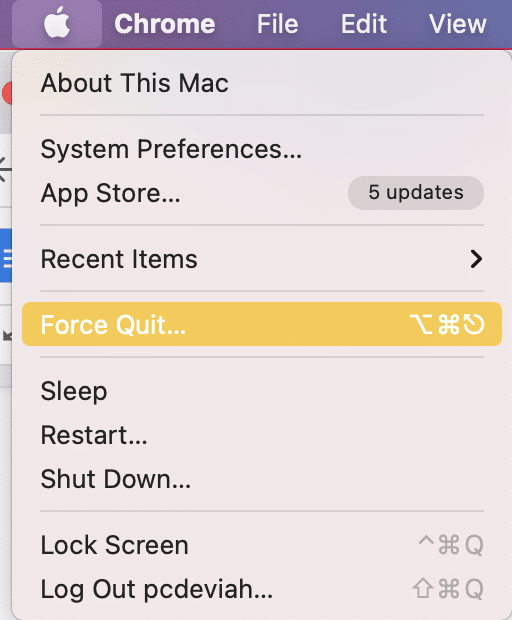
2. Şu anda çalışmakta olan tüm uygulamaları listeleyen bir iletişim kutusu görüntülenecektir. FaceTime veya benzeri uygulamaları seçin ve vurgulandığı gibi Çıkmaya Zorla'ya tıklayın.
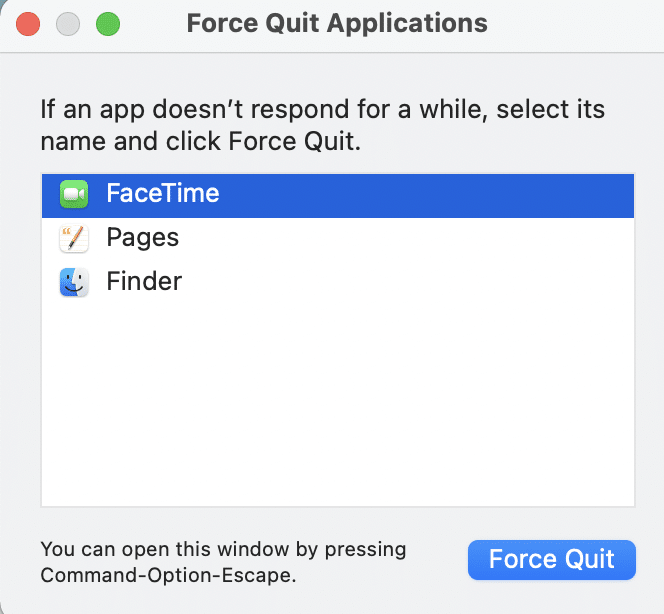
Benzer şekilde, tüm uygulamaların düzenli olarak güncellenmesini sağlayarak Kamera Kullanılamaz MacBook hatasını çözebilirsiniz. Skype gibi uygulamalar, arayüzlerini düzenli olarak günceller ve bu nedenle MacBook Air veya Pro'nuzda veya başka herhangi bir modelde ses-görüntü sorunlarından kaçınmak için en son sürümde çalışması gerekir.
Sorun belirli bir uygulamada devam ederse, tüm sorunları tek seferde çözmek için uygulamayı yeniden yükleyin .
Ayrıca Okuyun: Klavye Kısayoluyla Mac Uygulamalarından Çıkmaya Nasıl Zorlanır
Yöntem 2: MacBook'unuzu Güncel Tutun
Web Kamerası dahil tüm programların ve uygulamaların sorunsuz çalışmasını sağlamak için macOS'in en son sürüme güncellendiğinden emin olun. Mac'inizi güncelleyerek Mac Camera'nın çalışmama sorununu şu şekilde düzeltebilirsiniz:
1. Ekranın sol üst köşesinden Elma menüsünü açın ve Sistem Tercihleri'ni seçin.

2. Resimde gösterildiği gibi Yazılım Güncellemesi'ne tıklayın.
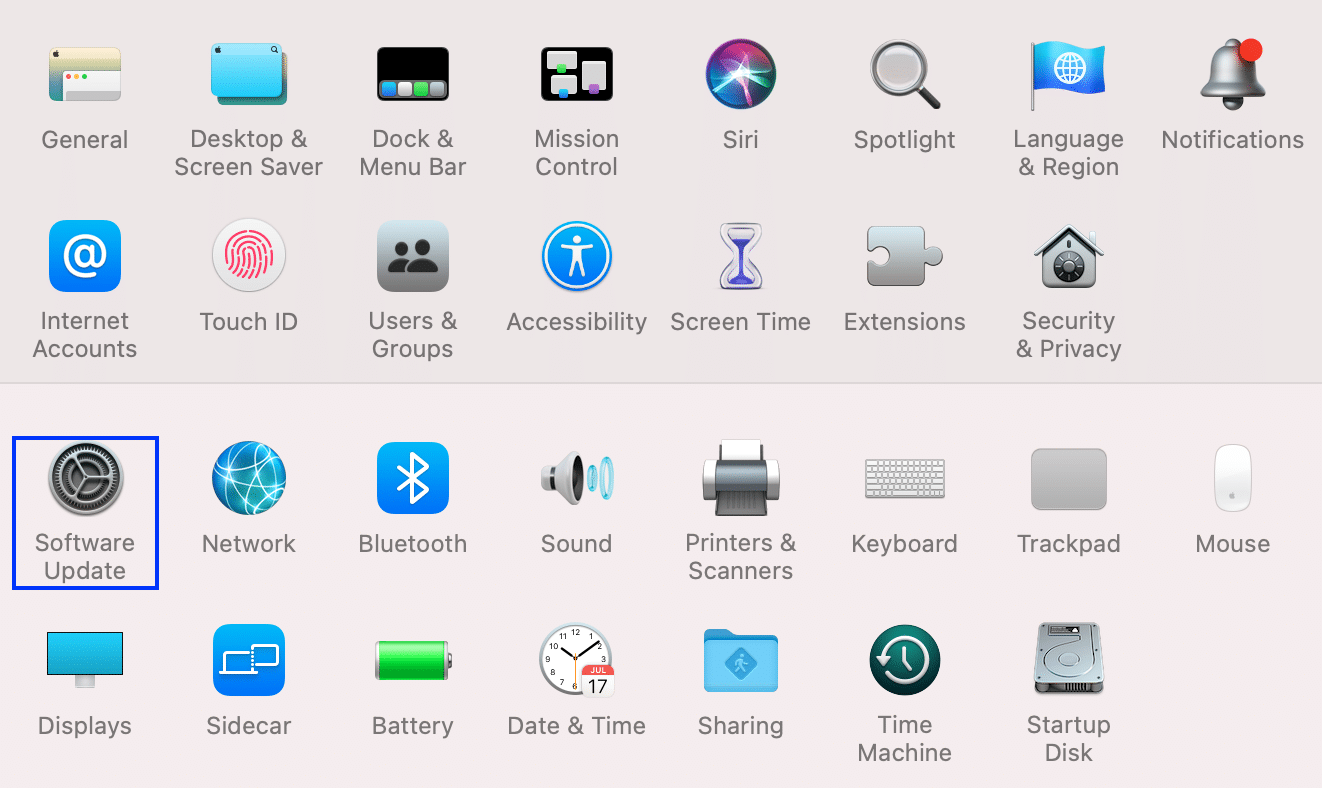
3. Bir güncelleme olup olmadığını kontrol edin. Evetse, Şimdi Güncelle'ye tıklayın ve macOS'un güncellenmesini bekleyin.
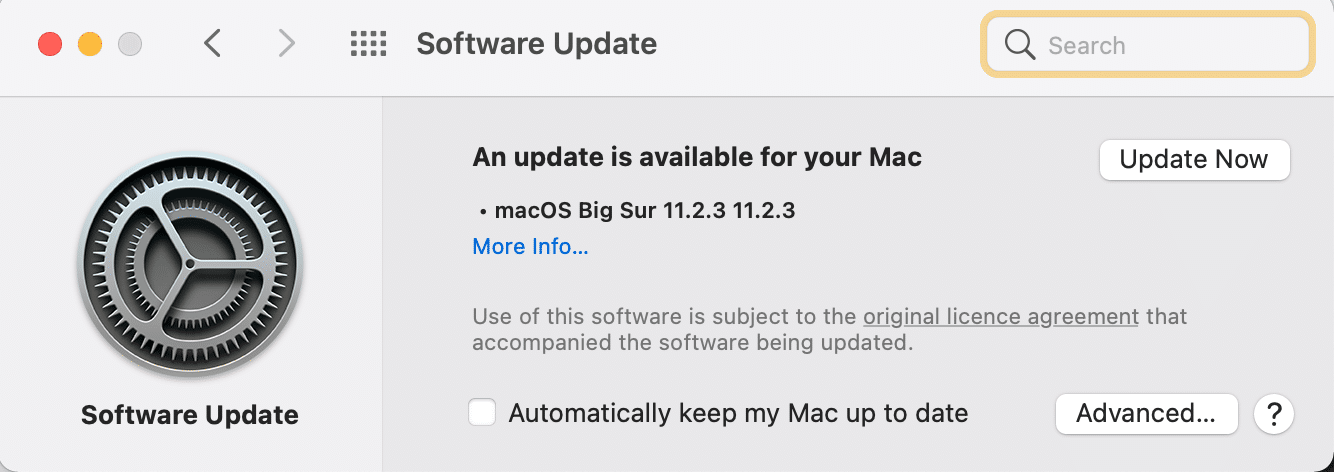
Yöntem 3: Terminal Uygulamasını Kullan
Mac kameranın çalışmaması sorununu ortadan kaldırmak için Terminal uygulamasını da kullanabilirsiniz.
1. Aşağıda vurgulandığı gibi Mac Utilities Klasöründen Terminal'i başlatın.
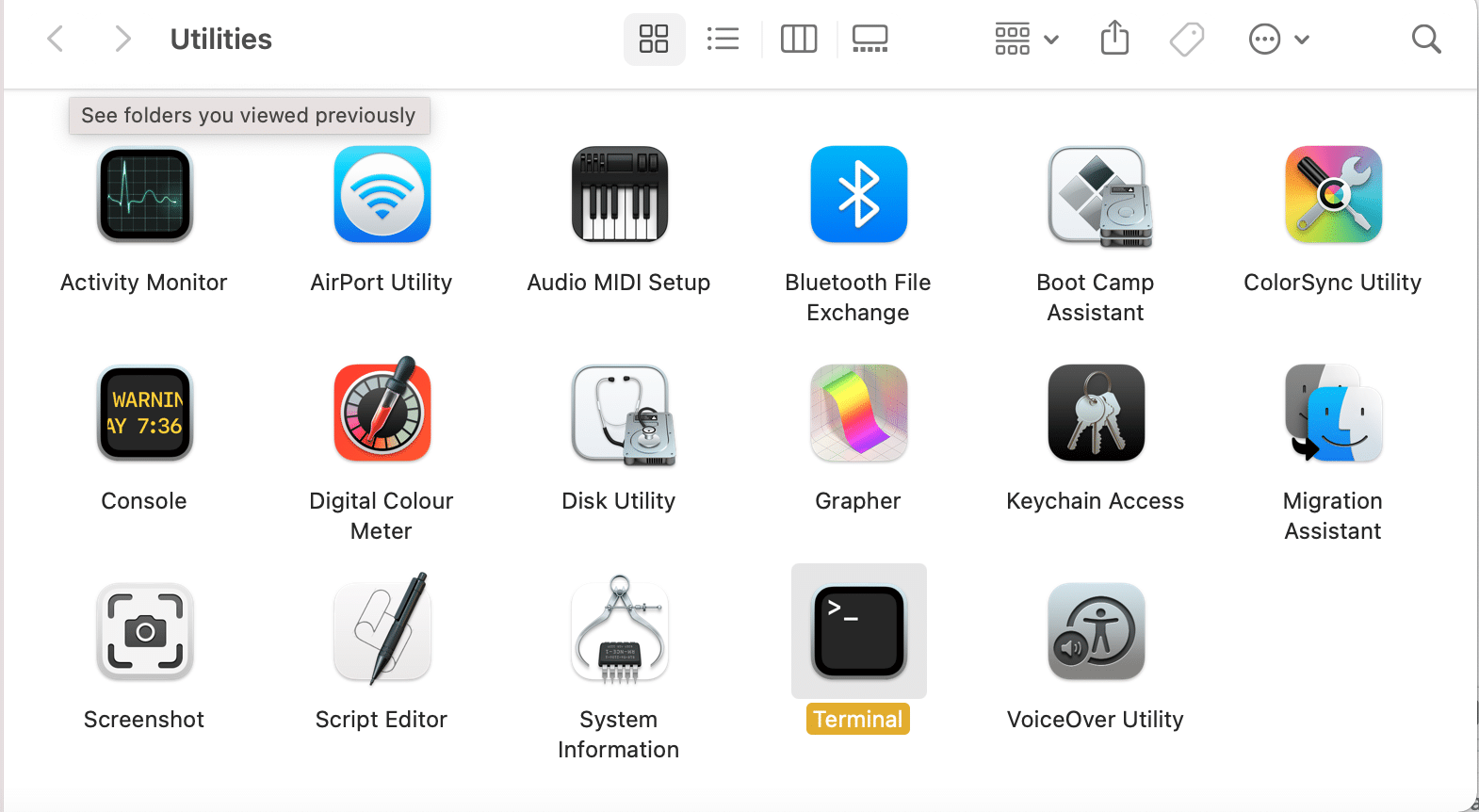
2. sudo killall VDCAssistant komutunu kopyalayıp yapıştırın ve Enter tuşuna basın.
3. Şimdi şu komutu yürütün: sudo killall AppleCameraAssistant .
4. İstendiğinde Parolanızı girin.
5. Son olarak MacBook'unuzu yeniden başlatın .
Ayrıca Okuyun: Mac'te Yardımcı Programlar Klasörü Nasıl Kullanılır
Yöntem 4: Web Tarayıcısına Kamera Erişimine İzin Ver
Web Kameranızı Chrome veya Safari gibi tarayıcılarda kullanıyorsanız ve Mac Kamera çalışmıyor sorunuyla karşılaşıyorsanız, sorun web tarayıcı ayarlarında olabilir. Aşağıda belirtildiği gibi gerekli izinleri vererek web sitesinin kameraya erişmesine izin verin:
1. Safari'yi açın ve Safari ve Tercihler'e tıklayın.
2. Üst menüden Web Siteleri sekmesine tıklayın ve gösterildiği gibi Kamera'ya tıklayın.
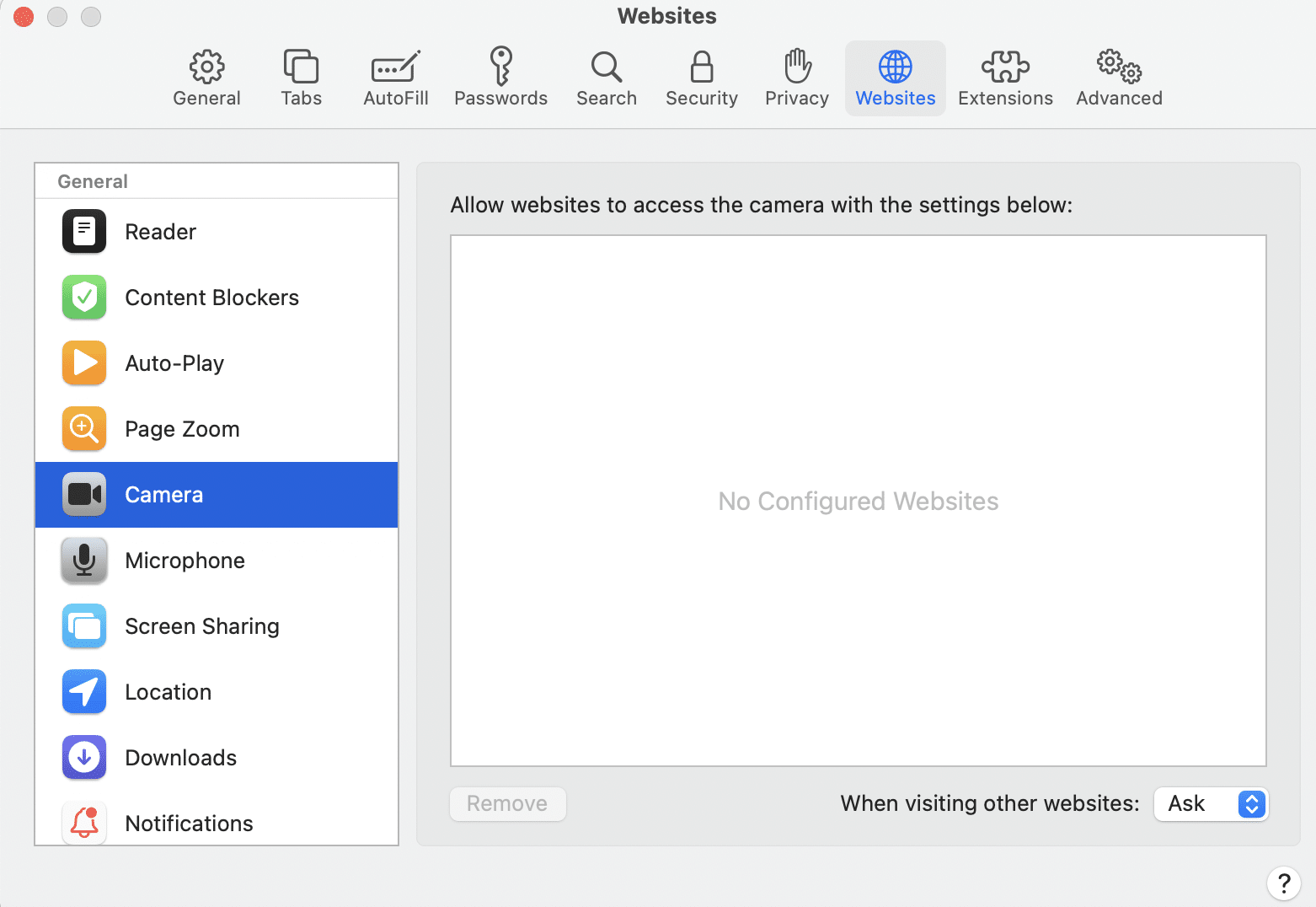

3. Şimdi, yerleşik kameranıza erişimi olan tüm web sitelerinin listesini göreceksiniz. Açılır menüyü tıklayıp İzin Ver'i seçerek web siteleri için izinleri etkinleştirin.
Yöntem 5: Uygulamalara Kamera Erişimine İzin Ver
Tarayıcı ayarları gibi, kamerayı kullanan tüm uygulamalar için izinleri etkinleştirmeniz gerekir. Kamera ayarları Reddet olarak ayarlanırsa uygulama web kamerasını algılayamaz ve bu da Mac Kameranın çalışmamasına neden olur.
1. Apple menüsünden Sistem Tercihleri'ni seçin.

2. Güvenlik ve Gizlilik'e tıklayın ve ardından aşağıda gösterildiği gibi Kamera'yı seçin.
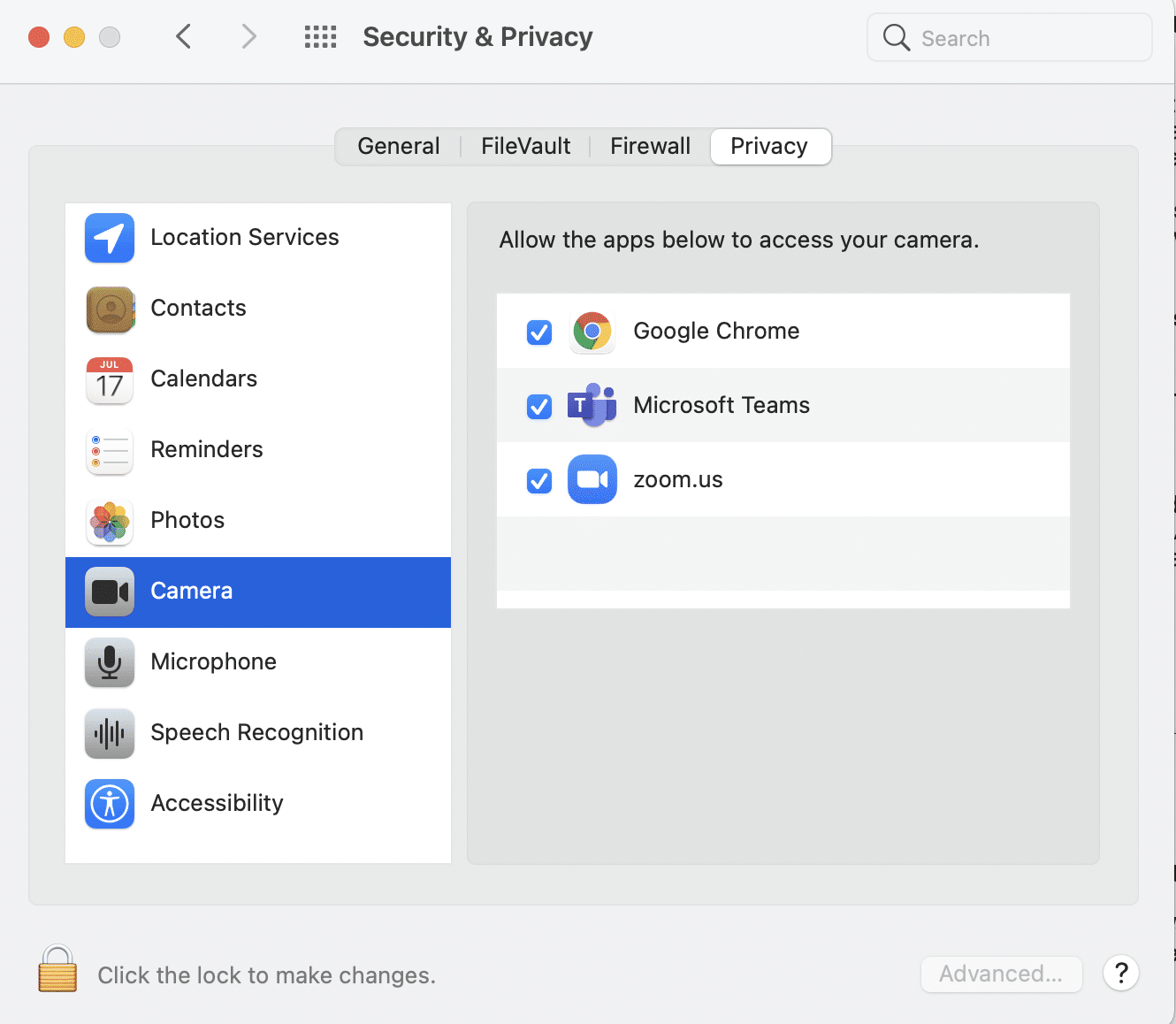
3. MacBook'unuzun web kamerasına erişimi olan tüm uygulamalar burada görüntülenecektir. Sol alt köşeden Değişiklik yapmak için kilidi tıklayın simgesini tıklayın.
4. Bu uygulamalara kamera erişimine izin vermek için gerekli uygulamaların önündeki kutuyu işaretleyin. Netlik için yukarıdaki resme bakın.
5. İstenen uygulamayı yeniden başlatın ve kameranın Mac'te çalışmama sorununun çözülüp çözülmediğini kontrol edin.
Yöntem 6: Ekran Süresi İzinlerini Değiştir
Bu, kameranızın işlevini değiştirebilecek başka bir ayardır. Ekran süresi ayarları, Web Kameranızın ebeveyn denetimleri altındaki işlevini sınırlayabilir. Kameranın MacBook sorunu üzerinde çalışmamasının nedeninin bu olup olmadığını kontrol etmek için aşağıdaki adımları izleyin:
1. Sistem Tercihleri'ni açın ve Ekran Süresi öğesini seçin.
2. Burada, gösterildiği gibi sol panelden İçerik ve Gizlilik'e tıklayın.
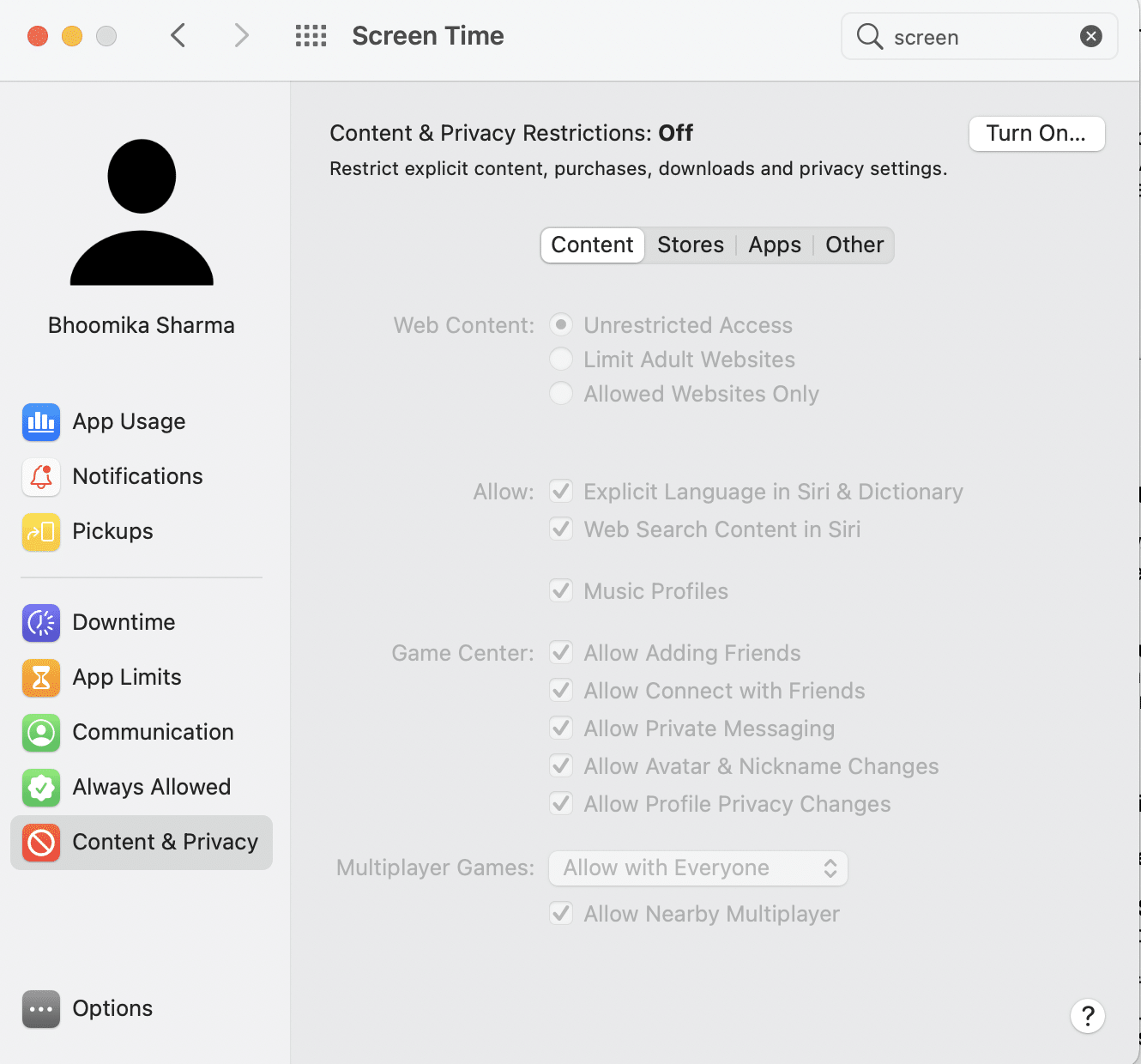
3. Üst menüden Uygulamalar sekmesine geçin.
4. Kamera'nın yanındaki kutuyu işaretleyin.
5. son olarak, Mac kamera erişimini istediğiniz uygulamaların yanındaki kutuları işaretleyin.
Ayrıca Okuyun: Düzeltme, iMessage veya FaceTime'da Oturum Açamadı
Yöntem 7: SMC'yi Sıfırla
Mac'teki Sistem Yönetim Denetleyicisi veya SMC, ekran çözünürlüğü, parlaklık vb. gibi çeşitli donanım işlevlerinin yönetiminden sorumludur. Bu nedenle, sıfırlama, Web Kamerası işlevinin geri yüklenmesine yardımcı olabilir.
Seçenek 1: 2018'e kadar üretilen MacBook için
1. Dizüstü bilgisayarınızı kapatın .
2. MacBook'unuzu Apple güç adaptörüne bağlayın.
3. Şimdi, Güç düğmesiyle birlikte Shift + Control + Option tuşlarını basılı tutun.
4. Dizüstü bilgisayar yeniden başlayana ve SMC kendini sıfırlayana kadar yaklaşık 30 saniye bekleyin.
Seçenek 2: 2018'den sonra üretilen MacBook için
1. MacBook'unuzu kapatın .
2. Ardından, güç düğmesini yaklaşık 10 ila 15 saniye basılı tutun.
3. Bir dakika bekleyin ve ardından MacBook'u yeniden açın .
4. Sorun devam ederse MacBook'unuzu yeniden kapatın .
5. Ardından Shift + Option + Control tuşlarını 7 ila 10 saniye basılı tutarken aynı anda güç düğmesine basın.
6. Bir dakika bekleyin ve Mac Camera'nın çalışmıyor sorununun çözülüp çözülmediğini kontrol etmek için MacBook'u açın .
Yöntem 8: NVRAM veya PRAM'ı Sıfırla
Dahili Kameranın normal çalışmasını geri yüklemeye yardımcı olabilecek başka bir teknik, PRAM veya NVRAM ayarlarının sıfırlanmasıdır. Bu ayarlar ekran çözünürlüğü, parlaklık vb. işlevlerle ilişkilidir. Bu nedenle, Mac Camera'nın çalışmaması sorununu gidermek için aşağıdaki adımları izleyin:
1. Apple menüsünden kapat öğesini seçin.
2. Tekrar açın ve hemen klavyeden Option + Command + P + R tuşlarını basılı tutun.
3. 20 saniye sonra tüm tuşları bırakın.
NVRAM ve PRAM ayarlarınız şimdi sıfırlanacak. Photo Booth veya Facetime gibi uygulamaları kullanarak kamerayı başlatmayı deneyebilirsiniz. Kamera Kullanılamaz MacBook hatası düzeltilmelidir.
Yöntem 9: Güvenli Modda Önyükleme
Kamera işlevini Güvenli modda kontrol etmek birkaç Mac kullanıcısı için işe yaradı. Güvenli modda nasıl oturum açacağınız aşağıda açıklanmıştır:
1. Apple menüsünden kapatmayı seçin ve hemen shift tuşuna basın.
2. Giriş ekranını gördüğünüzde Shift tuşunu bırakın
3. İstendiğinde oturum açma bilgilerinizi girin. MacBook'unuz artık Güvenli modda başlatılır.
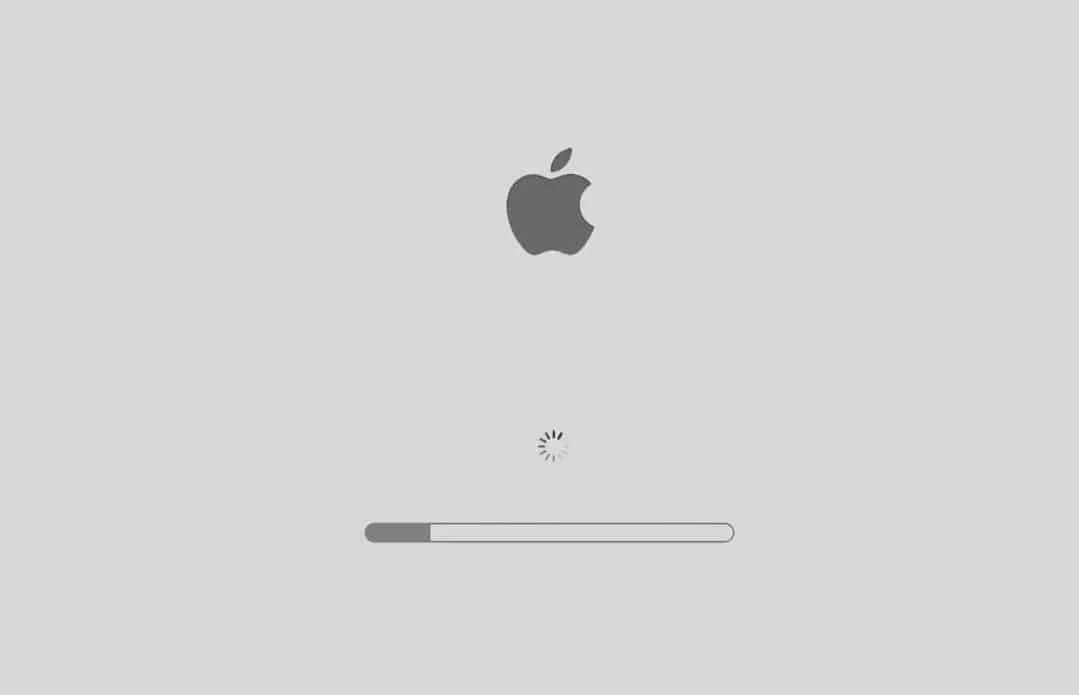
4. Mac kamerayı farklı uygulamalarda açmayı deneyin. Çalışırsa, Mac'inizi normal şekilde yeniden başlatın.
Ayrıca Okuyun: Takılıyken MacBook'un Şarj Olmamasını Düzeltin
Yöntem 10: Mac Webcam ile ilgili sorunları kontrol edin
Donanım hataları MacBook'unuzun yerleşik kamerayı algılamasını zorlaştırabileceği ve Kamera Kullanılamıyor MacBook hatasına neden olabileceğinden, Mac'inizdeki dahili Web Kamerası ayarlarını kontrol etmek akıllıca olacaktır. Kameranızın dizüstü bilgisayarınız tarafından algılanıp algılanmadığını kontrol etmek için verilen adımları izleyin:
1. Elma menüsünü açın ve vurgulandığı gibi Bu mac hakkında öğesini seçin.
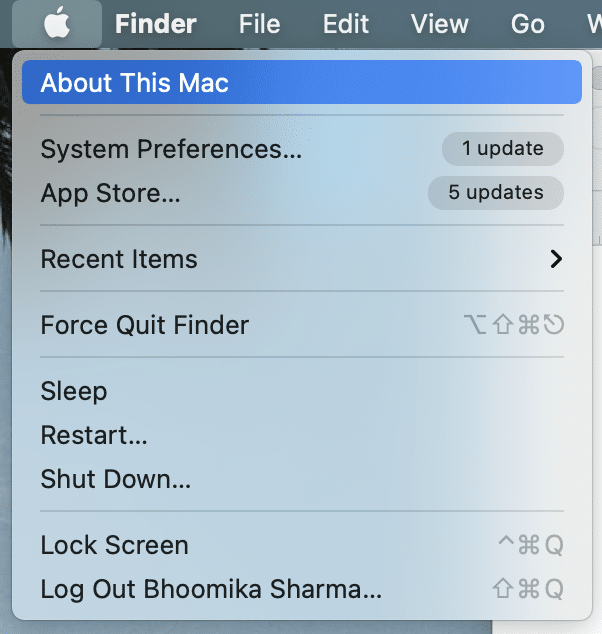
2. Aşağıda gösterildiği gibi Sistem Raporu > Kamera'ya tıklayın.
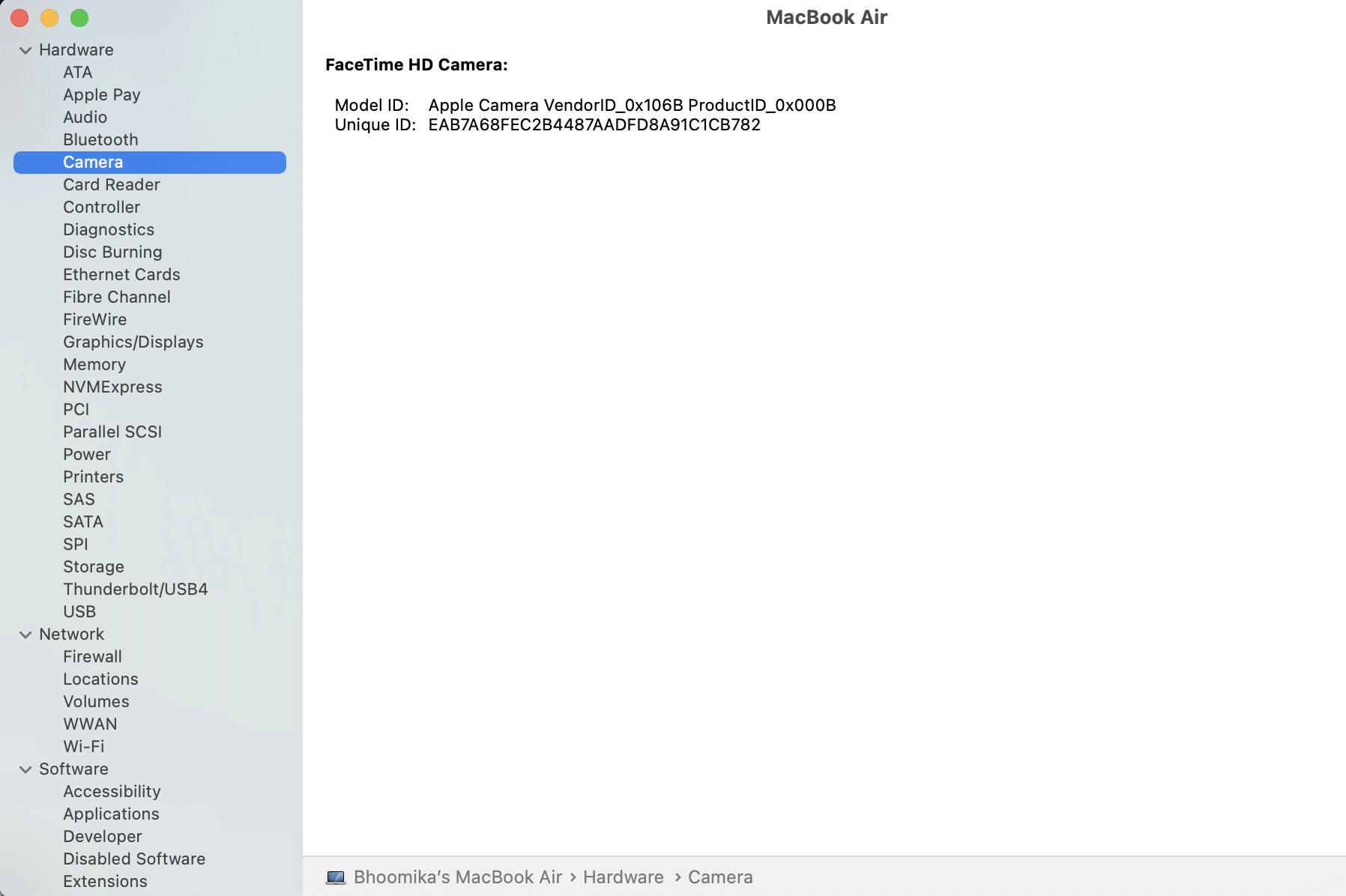
3. Kamera bilgileriniz, WebCam Model ID ve Unique ID ile birlikte burada görüntülenmelidir.
4. Değilse, Mac Camera'nın donanım sorunları için kontrol edilmesi ve onarılması gerekir. Apple Destek ile iletişime geçin veya en yakın Apple Care'i ziyaret edin.
5. Alternatif olarak, Mac WebCam'i Mac mağazasından satın almayı seçebilirsiniz.
Tavsiye edilen:
- Mac İmlecinin Kaybolmasını Düzeltmenin 12 Yolu
- Fix Mac App Store'a Bağlanamıyor
- macOS Yükleme Başarısız Hatası Nasıl Onarılır
- Mac Bluetooth Çalışmıyor Nasıl Onarılır
Bu kılavuzun Mac Camera'nın çalışmama sorununu çözmenize yardımcı olabileceğini umuyoruz. Soru ve önerilerinizi yorum bölümünden iletebilirsiniz.
